现在无论去哪一个地方都经常会用到证件照,急用的时候只能去照相馆拍,但是拍出来的照片真的是没眼看,不光丑就连图片都没有修整好。其实,我们可以自己用手机拍照,选一张美美的照片,用PS来换一下背景色就好了。
接下来就教一教大家怎样给证件照换背景色!
1、在房间外面找一个光线好的地方,还有一面白墙,以白墙为背景,用手机自拍一张照片,也可以叫朋友帮忙拍,拍好后可以稍微美颜一下,但是不要差别太大。

2、在电脑上打开PS,将拍好的照片拖进去,为了保障原图片不被破坏,按下快捷键【Ctrl+J】复制出一个图层。
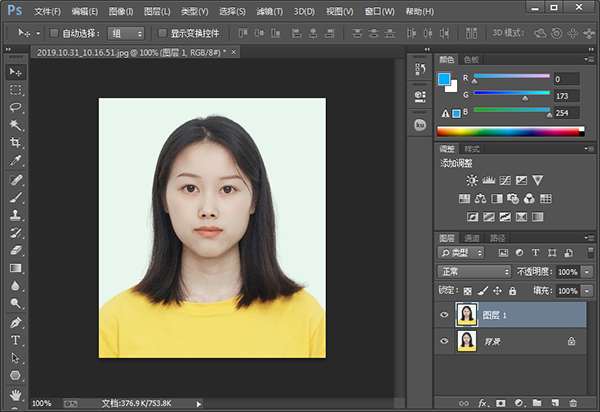
3、鼠标点击【通道】,对比红绿蓝三个通道哪一个更明显,我这里选择了【蓝色通道】。
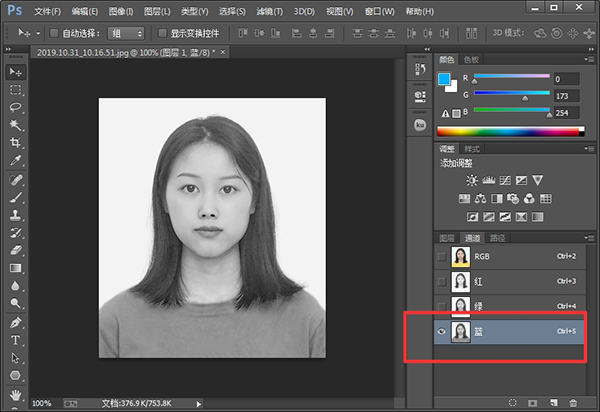
4、选择好通道之后,按下快捷键【Ctrl+J】同样复制一个通道出来。
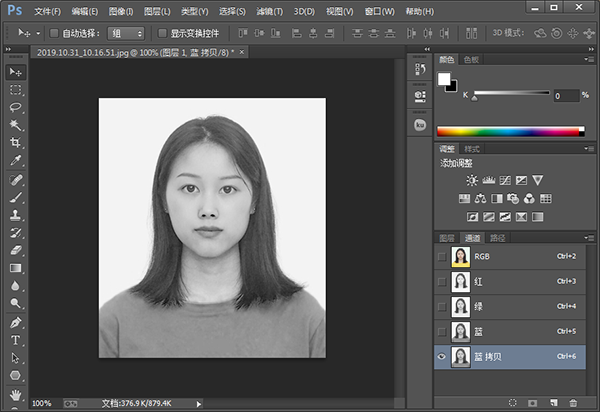
5、按下【Ctrl+L】调出色阶,选择里面的第三个【吸管工具】,然后鼠标移到图片上白色背景上点一下
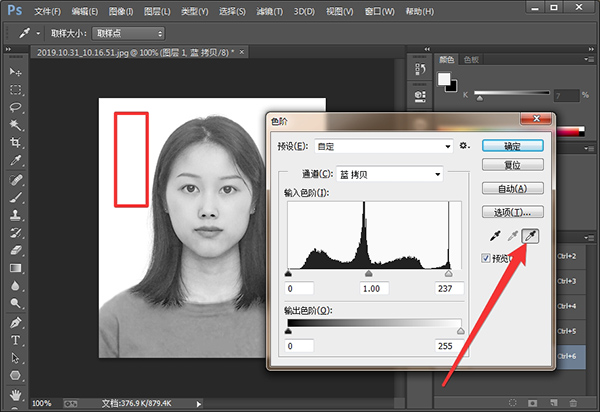
6、接着调节里面的第三个【调节按钮】,让背景色变得更白一些。
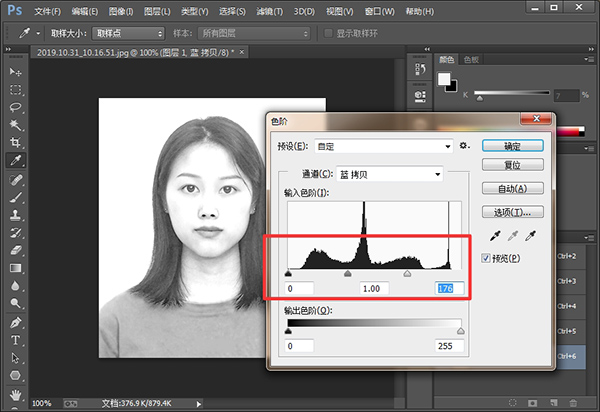
7、之后点击第一个【吸管工具】,在图片中头发区域点一下,让头发变的更黑,如果不够黑可以多点几次,可以更好的让人像和背景区分开来。
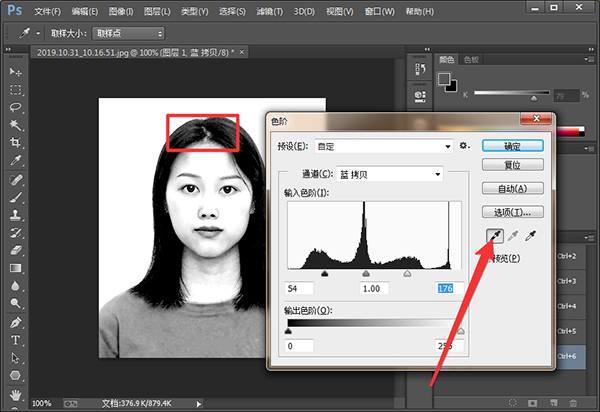
8、接着按下快捷键【Ctrl+I】进行颜色反向,背景区域就会变成全黑。

9、点击【画笔工具】,在上方工具栏里选择硬度为【100】的画笔,将前背景色改为【白色】,接着用画笔将人像里的【黑色区域】涂白。
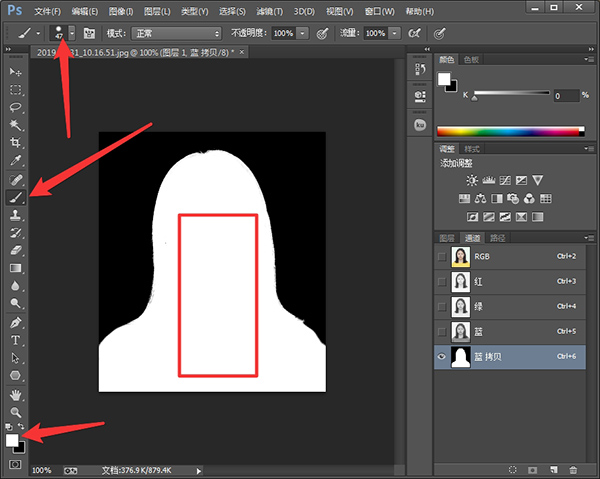
10、弄好之后,按着【Ctrl】键用鼠标点击图层图片的那个位置,就会对人像建立选区。
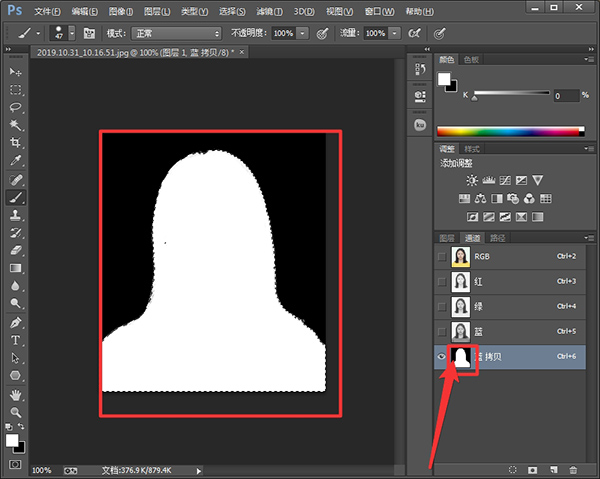
11、之后,回到图层,在右下方的第3个工具【添加矢量蒙版】。
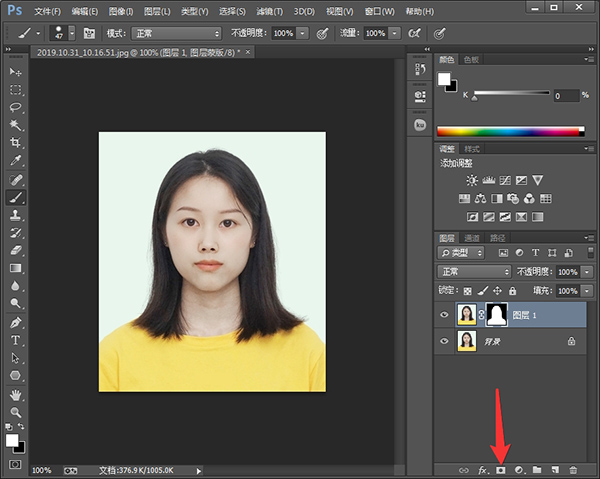
12、添加蒙版之后,点击右下方的第6个工具【创建新图层】,得到【图层2】,并并将它移到【图层1】的下方。
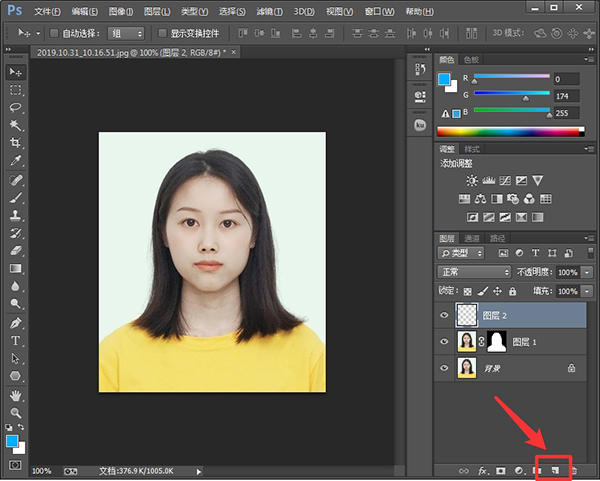
13、在左下角选好需要的前景色,证件照的背景色一般为红和蓝两种颜色,正红为“#ff0000”正蓝为“#007dff”,只需要在下方“#”字符号这里输入编码就可以出现正确的颜色了。
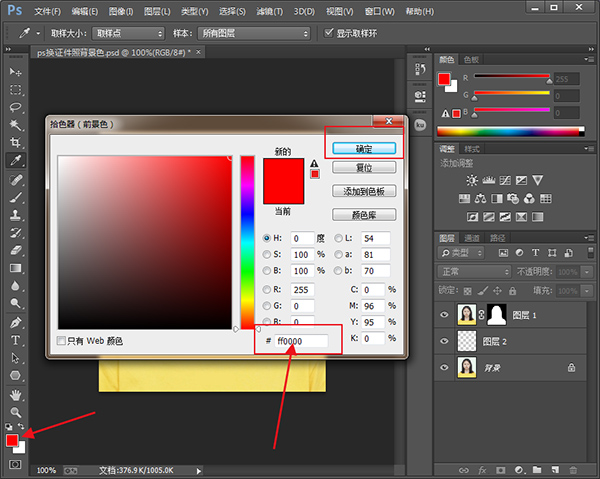
14、颜色选择好之后,按下前景色填充的快捷键【Alt+Delete】就可以修改证件照的背景颜色了。
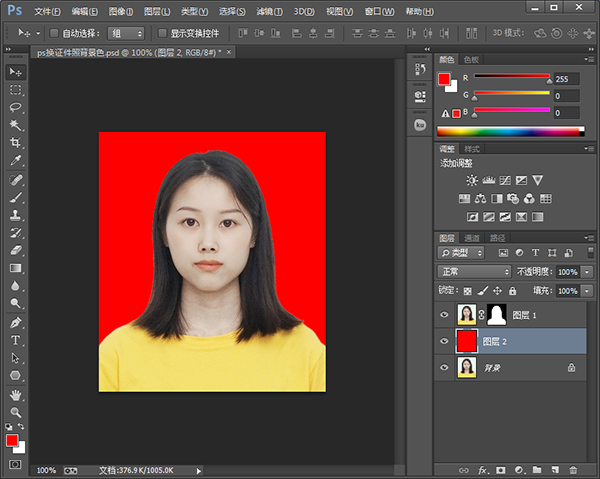
15、接下来就是修改证件照的尺寸,按下【Ctrl+N】新建一张画布,我们将高度和宽度设置成为1寸照的尺寸(2.5cmx3.5cm),并且将分辨率设置为350,然后点击确定。
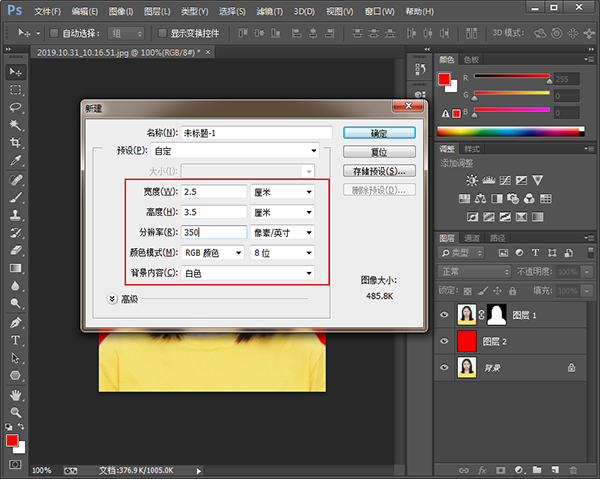
16、按住shift键选中下方这两个图层,鼠标点击图片拖入上方新建的画布中。
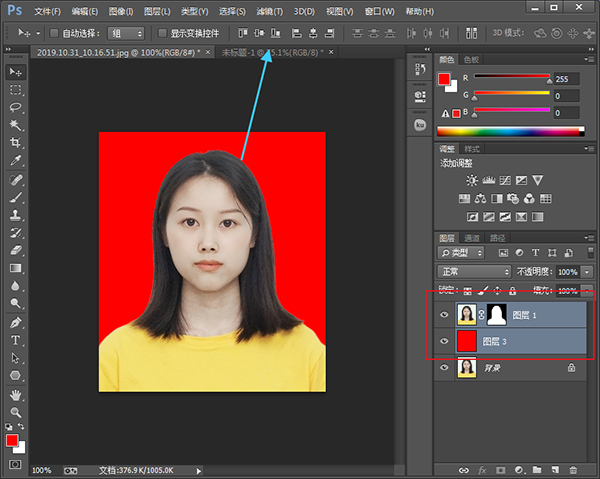
17、进入新的画布中,按下【Ctrl+T】,给图片建立选框,然后按下shift键鼠标点击选框直角上的小点点等比例缩放图片,到达合适的位置即可,之后按下回车(Enter)取消选框。
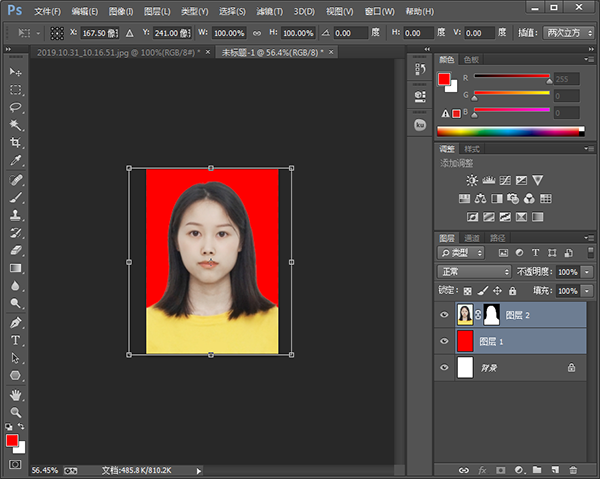
18、最后就可以将这张证件照保存下来了,记住一份保存为(.PSD)格式,方便下次修改,一份就可以保存为(.JPG)的格式,可以多保存几张其他背景色的证件照,方便以后打印。
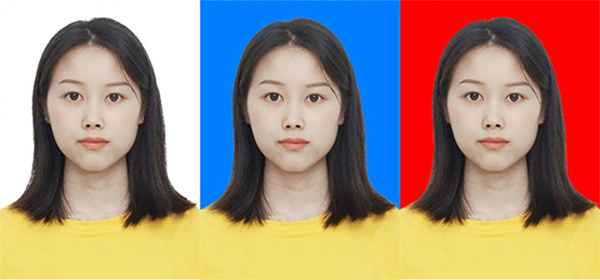
以上就是用电脑上的PS换证件照背景色的办法,那当我们在外面,身边只有一部手机的时候怎样用手机来更换证件照的背景色呢?方法也非常简单,用手机里的【智能证件照相机】就能搞定了,这个工具在手机应用市场里就能找到。

下面我们一起来看看制作步骤。
1、打开智能证件照相机这个工具,就能看到页面上有【一寸】和【二寸】,在这里我选择了一寸的证件照,点击进去后就可以进行拍照,或者在相册里选择之前拍好的照片。
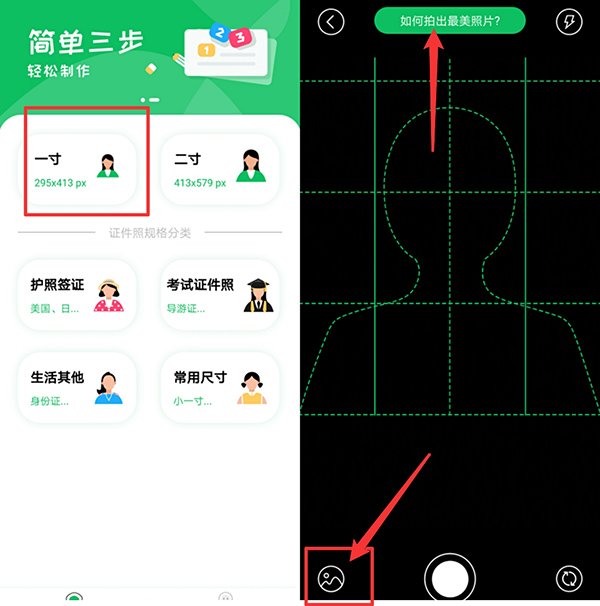
2、之后就可以对照片【进行换装】和【修改背景色】,里面有各种正装的衣服,男装和女装都有,所以不用担心衣服的问题,编辑好之后点击右上方的【保存】就可以了。
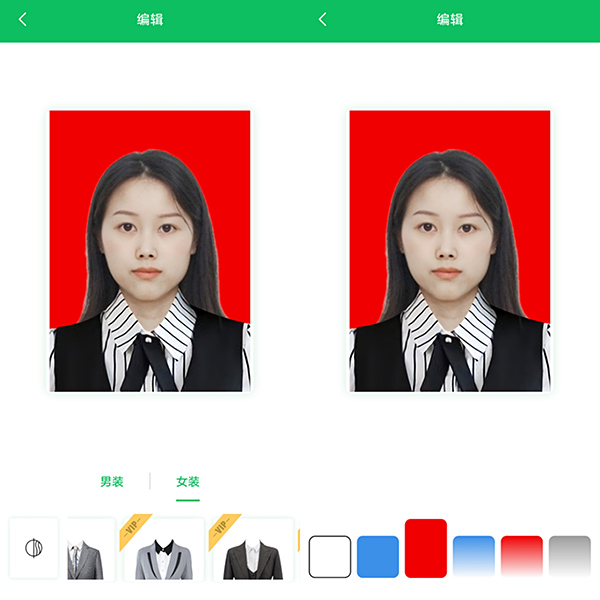
以上就是为证件照换背景色的方法步骤了,操作起来都非常简单,不用担心不会,每一本都跟着来就行

 2020-10-24 17:57:35
2020-10-24 17:57:35












